 EverythingToolbar(快速搜索文件)
EverythingToolbar(快速搜索文件)本期小编给大家推荐一款大众喜爱的系统软件,名字叫《EverythingToolbar(快速搜索文件)》。是我们常用的everything文件搜索软件的简化版本,该软件运行在电脑的任务栏中,使用该工具就无需再每次都打开搜索工具,直接就可以在任务栏中进行快速的文件搜索。功能强大,操作简单,感兴趣的伙伴快来微侠下载使用吧!

Everything相信很多人都在用,它可以快速查找本地文件,几乎不需要时间。EverythingToolbar是本文要介绍的工具,它相当于Everything的简易版本,集成在任务栏上。
下载EverythingToolbar的压缩包后,解压并运行install.cmd安装,运行uninstall.cmd卸载。

安装EverytingToolbar安装后,右键点击任务栏,选择工具栏,勾选里面出现的Everything Toolbar即可让它显示在任务栏上。如果工具栏里没有Everything Toolbar,可以多尝试几次。

让Everything Toolbar显示在任务栏它默认会显示在靠近通知区域的左侧,并只有一个搜索图标(放大镜),取消锁定任务栏(右键点击任务栏,取消勾选锁定任务栏),拖动图标前面将它拉长即可显示搜索框。通过拖动还可以让它显示在靠近开始菜单的位置。

显示搜索框在搜索框上点击右键,可以选择匹配方式,默认不匹配路径、大小写等,在这里还可以开启正则表达式搜索,更改搜索结果的排序方式。

右键菜单在搜索结果上方,我们可以让它仅显示文件、文件夹。

更改显示的结果类型更改排序方式并不是即时显示的,可以随便切换下显示类别让它按更改后的排序刷新显示。


4KB/中文
详情

7.16M/中文
详情

4.7M/中文
详情
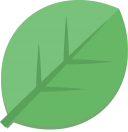
10.5M/中文
详情

29.7M/中文
详情

19.99M/中文
详情

144.7M/中文
详情
327KB/中文
详情
27.7M/中文
详情
26.7M/中文
详情
3.8M/中文
详情
14.6M/中文
详情
44.5M/中文
详情
806KB/中文
详情
24.9M/中文
详情
479KB/中文
详情
1.8M/中文
详情
10.8M/中文
详情



















 DynamicTheme(Windows动态壁纸)
DynamicTheme(Windows动态壁纸) 谷歌地球专业版免费
谷歌地球专业版免费 快捷键助手
快捷键助手 Windows11安装免TPM2.0补丁
Windows11安装免TPM2.0补丁 影驰显卡超频软件(HOFAISuite)V1.0.2
影驰显卡超频软件(HOFAISuite)V1.0.2 水电费管理系统v1.0
水电费管理系统v1.0 ASTERV2.27免费版
ASTERV2.27免费版 IDEEvalResetterJetBrainsv2021最新版
IDEEvalResetterJetBrainsv2021最新版 多软件启动器v1.0免费版
多软件启动器v1.0免费版